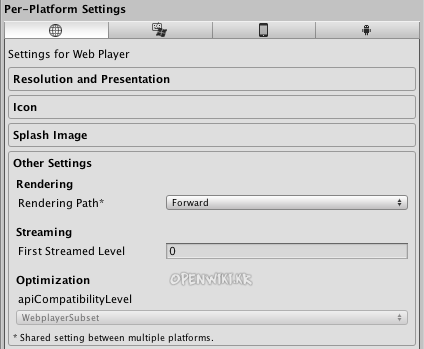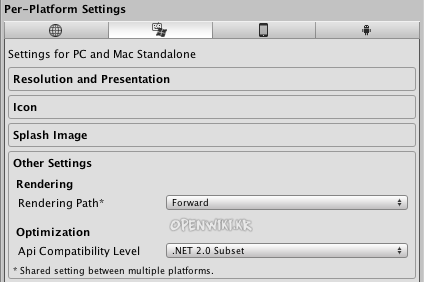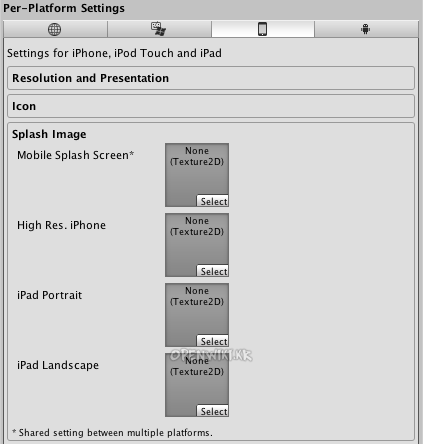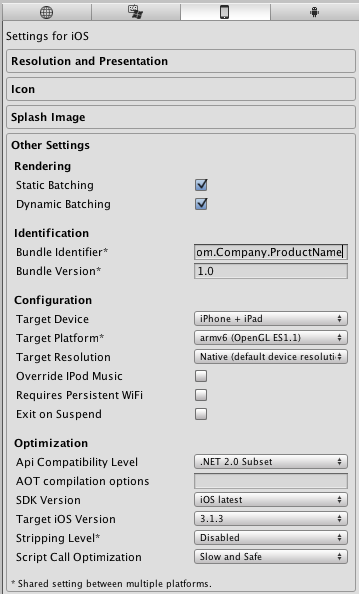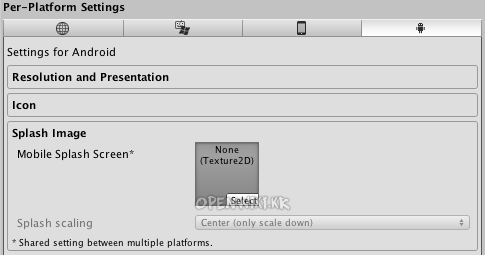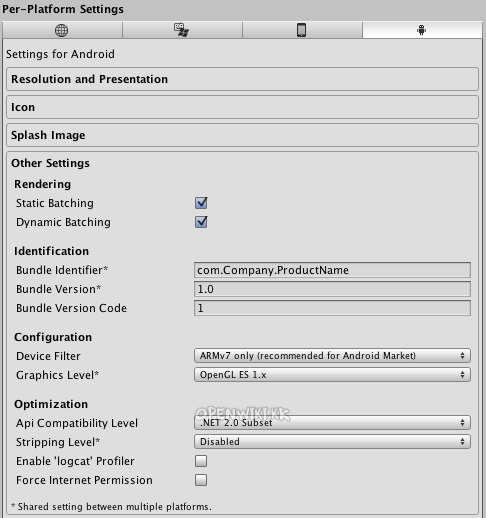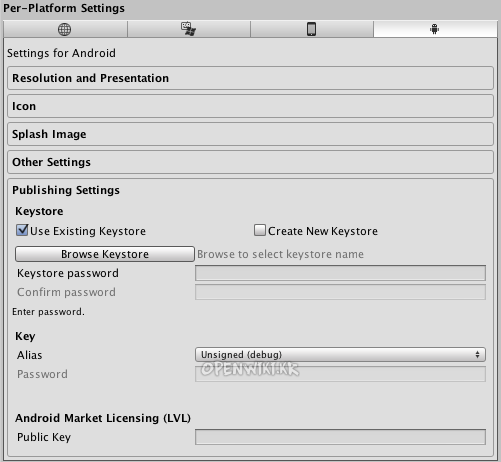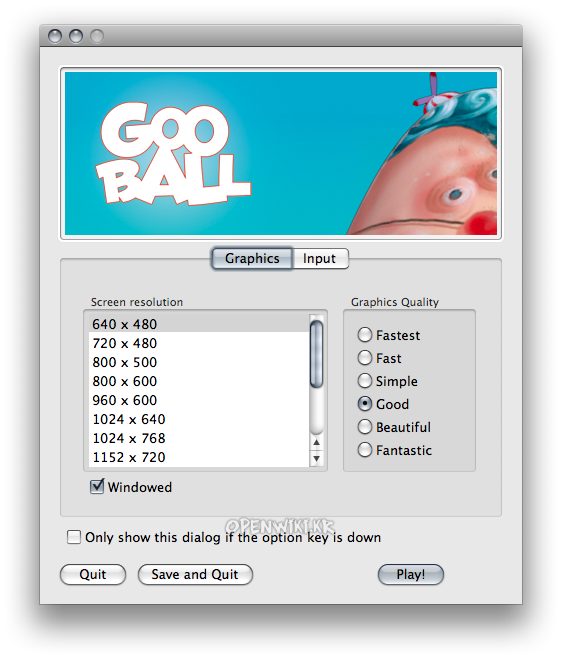목차
Player 설정
Player 설정 설정은 Unity에서 빌드될 마지막 게임을 위한 다양한 변수(플랫폼에 따라 다름)를 정의하는 있는 곳입니다. 독립 실행형 게임을 실행했을 때 Resolution Dialog 에서 사용되는 값들이나 iOS 장치를 위해 빌드되는 게임에서 XCode에 사용되는 값들이 그 예이며 그래서 이 값들을 정확하게 하는 것은 중요한 일입니다.
Player Settings 을 보기 위해서는 메뉴 바에서 Edit→Project Settings→Player 을 선택합니다.
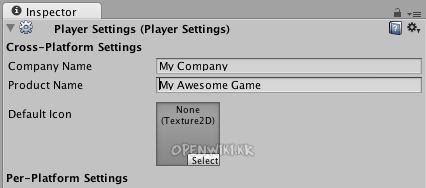
모든 프로젝트에 적용되는 Global Settings.
| 크로스 플랫폼 속성(Cross-Platform Properties) | |
| Company Name | 회사 이름. 이것은 환경 설정 파일의 위치를 정하기 위해 사용됩니다. |
| Product Name | 게임 실행시 메뉴바에 나타나는 이름이며 이것 또한 환경 설정 파일의 위치를 정하기 위해 사용됩니다. |
| Default Icon | 모든 플랫폼에서 사용될 프로그램 기본 아이콘(나중에이것은 각 플랫폼에서 덮어 쓸 수 있습니다. |
플랫폼별 설정(Per-Platform Settings)
Desktop!
Web-Player
//Resolution And Presentation//
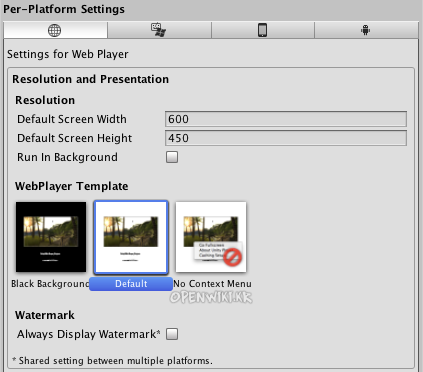
Web player에서의 빌드를 위한Resolution and presentation.
| Resolution | |
| Default Screen Width | 플레이어가 생성되는 화면 넓이. |
| Default Screen Height | 플레이어가 생성되는 화면 높이. |
| Run in background | 플레이어가 포커스를 잃었을 때 게임 실행을 멈추고 싶지 않다면 체크해 주십시오. |
| WebPlayer Template | 좀더 자세한 내용을 원하시면 "Using WebPlayer templates page"을 보십시오, 이 섹션에는 각 내장된 또는 커스텀 템플릿마다 아이콘으 있을 것입니다. |
| Watermark | |
| Always Display Watermark | 게임 실행시 Unitiy의 워터마크를 보여주고 싶으면 이것을 체크하십시오. (이것은 웹과 독립실행 모두에서 공유하는 설정입니다.) |
| Other Settings | |
| Rendering | |
| Rendering Path | 이것은 독립실행과 웹플레이어에서 공유되는 속성입니다. |
| »>Vertex Lit | 최저 빛 충실도, 그림자 지원하지 않음. 오래된 컴퓨터나 제한적인 이동 플랫폼에 최적합. |
| »>Forward with Shaders | 빛 기능들에 대한 지원; 제한적인 그림자 지원. |
| »>Deferred Lighting | 빛과 그림자 최대 지원. 그러나 어느 정도의 하드웨어의 지원이 필요로함. 실시간 빛에 최적합. Unity Pro에서만 지원. |
| Static Batching | 빌드시 Static batching 사용을 원할시 체크 (웹플레이어 에서 활성화 되어있지 않음). Unity Pro 에서만 지원. |
| Dynamic Batching | 빌드시 Dynamic Batching 사용을 원할 시 체크 (기본적으로 활성화 되어있음). |
| Streaming | |
| First Streamed Level | 만약 웹플레이어 스트림을 실시한다면 이것은 모든 Resources.Load assets에 접근할 수 있는 첫번째 레벨의 지표입니다. |
독립 실행(Standalone) 그리고 OSX Widget
//Resolution And Presentation//
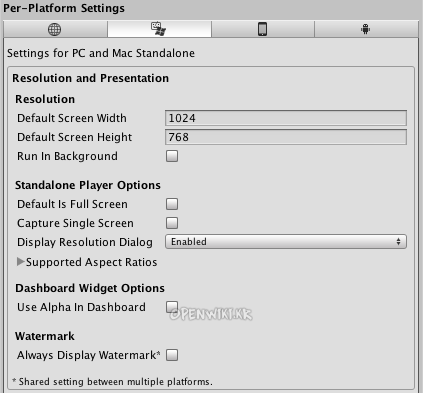
윈도우즈와 맥의 독립 실행 빌드를 위한Resolution and presentation.
| Resolution | |
| Default Screen Width | 독립실행 게임에서 기본적으로 사용될 화면 넓이. |
| Default Screen Height | 플레이어가 기본적으로 사용할 화면 높이. |
| Run in background | 포커스를 잃었을 때 게임실행을 멈추고 싶지 않으면 체크. |
| Standalone Player Options | |
| Default is Full Screen | 기본적으로 게임 실행시 전체화면으로 실행 시키고 싶으면 체크. |
| Capture Single Screen | 활성화되면 다중 모니터 설정에서 독립실행 전체화면 모드가 두번째 모니터를 어둡게 하지 않을 것입니다. |
| DisplayResolution Dialog | |
| »>Disabled | 게임 실행시 해상도 대화 상자가 나타나지 않을 것입니다. |
| »>Enabled | 게임 실행시 해상도 대화상자가 나타납니다. |
| Hidden by default | 게임 실행시 “alt”키를 눌렀을 시에만 해상도 플레이어가 열립니다. |
| Use Player Log | 디버그 정보와 함께 로그파일을 기록합니다. |
| Use Mac App Store Validation | 맥 앱스토어를 위한 영수증 확인을 활성화 합니다. |
| Supported Aspect Ratios | 해상도 대화 상자에서 선택가능한Aspect Ratios은 이 리스트에서 활성화된 아이템의 모니터 지원 해상도가 될것입니다. |
| _Dashboard Widget Options_ | |
| Use Alpha in Dashboard | 이것의 활성화는 Unity에서OSX Dashboard Widget 의 투명성을 위해 만든 알파채널의 사용을 말합니다. 예를 들어 이것은 사용자가 메쉬 모양의 dashboard widget를 만드는 것을 가능하게 합니다. |
| _Watermark_ | |
| Always Display Watermark | 게임 실행시 Unity의 워터마크가 보여지길 원하면 체크(이것은 웹플레이어와 독립실행에서 공유되는 설정입니다.) |
| !Icon | |
| Override for Standalone | 독립실행 게임을 위한 커스텀 아이콘의 사용을 원하면 체크. 다른 크기의 아이콘들이 아래 정사각형들을 채워야 합니다. |
| SplashImage | |

프로젝트 실행시 모든 자원을 로딩할 때 보여질 Splash image.
| Config Dialog Banner | 게임 실행시 보여질 사용자의 커스텀 splash image를 추가하십시오. |
| !Other Settings | |
독립실행 빌드에서의 다른 설정들.
| Rendering | |
| Rendering Path | 이것은 독립실행과 웹플레이어에서 공유되는 속성입니다. |
| »>Vertex Lit | 최저 빛 충실도, 그림자 지원하지 않음. 오래된 컴퓨터나 제한적인 이동 플랫폼에 최적합. |
| »>Forward with Shaders | 빛 기능들에 대한 지원; 제한적인 그림자 지원. |
| »>Deferred Lighting | 빛과 그림자 최대 지원. 그러나 어느 정도의 하드웨어의 지원이 필요로함. 실시간 빛에 최적합. Unity Pro에서만 지원. |
| Static Batching | 빌드시 Static batching 사용을 원할시 체크 (웹플레이어 에서 활성화 되어있지 않음). Unity Pro 에서만 지원. |
| Dynamic Batching | 빌드시 Dynamic Batching 사용을 원할 시 체크 (기본적으로 활성화 되어있음). |
| API Compatibility Level | |
| »>.Net 2.0 | .Net 2.0 라이브러리. 최대 .net 호환, 최대 파일 크기 |
| »>.Net 2.0 Subset | 부분 적인 .net 호환, 작은 파일 크기 |
iOS!
//Resolution And Presentation//

''iOS 빌드 시의 Resolution and Presentation.'.
| Resolution | |
| Default Orientation | (iOS와 안드로이드 장치에서 공유하는 설정입니다.) |
| »>Portrait | 이 장치는 세로 모드입니다. 장치가 똑바로 서있고 홈 버튼이 아래쪽에 위치합니다. |
| »>Portrait Upside Down (iOS Only) | 이 장치는 뒤집어진 세로 모드입니다. 장치가 똑바로 서있고 홈 버튼이 상단에 위치합니다. |
| »>Landscape Right (iOS Only) | 이 장치는 가로모드 입니다. 장치가 똑바로 서있고 홈 버튼이 좌측에 위치합니다. |
| »>Landscape Left | 이 장치는 가로모드 입니다. 장치가 똑바로 서있고 홈 버튼이 우측에 위치합니다. |
| »>Auto Rotation | |
| _Auto Rotation settings_ | |
| »>Use Animated Autorotation | |
| _Allowed Orientations for Auto Rotation_ | |
| »>Portrait | |
| »>Portrait Upside Down | |
| »>Landscape Right | |
| »>Landscape Left | |
| _Status Bar_ | |
| Status Bar Hidden | 프로그램 실행시 상태바가 초기에 숨겨져 있을지를 정합니다. |
| Status Bar Style | 프로그램 실행시 상태바의 스타일을 정합니다 |
| »>Default | |
| »>Black Translucent | |
| »>Black Opaque | |
| Use 32-bit Display Buffer | 32-bit 생상 값(기본값 16-bit)을 지원하기 위한 디스플레이 버퍼를 생성해야하는지를 정한합니다. 컴퓨터 퍼포먼스에 영향을 줄 수 있으므로 색상 밴딩이 있을 때만 사용하십시오. |
| Icon | |
| Override for iOS | iPhone/iPad 게임에 커스텀 아이콘을 사용하고 싶을 때 체크 하십시오. 다른 크기의 아이콘들이 아래 정사각형을 채워야 합니다. |
| Prerendered icon | 체크되지 않았을 시, 프로그램 아이콘에 iOS가 sheen and bevel effects 를 적용 합니다. |
| SplashImage |
| Mobile Splash Screen (Pro-only feature) | iOS Splash Screen에 사용 되어질 텍스쳐를 정합니다. 기본 Splash Screen 크기는320x480 입니다.(이것은 안드로이드와 iOS에서 공유 됩니다.) |
| High Res. iPhone (Pro-only feature) | iOS 4th gen 장치에서의 Splash Screen iOS 4th gen 장치에서의 Splash Screen에 사용될 텍스쳐를 정합니다. Splash Screen 의 크기는 640x960 입니다. |
| iPad Portrait (Pro-only feature) | iPad 세로 방향 모드에서 사용될 텍스쳐를 정합니다. 기준 Splash Screen 의 크기는 768x1024 입니다. |
| iPad Landscape (Pro-only feature) | iPad 가로 방향Splash Screen에서 사용될 텍스쳐를 정합니다. 기준 Splash Screen 의 크기는 1024x768 입니다. |
| !Other Settings |
| _Rendering_ | |
| Static Batching | 빌딩시 Static batching을 사용하기 위해 체크합니다. (기본적으로 체크되어 있음). 프로에서만 사용할 수 있음. |
| Dynamic Batching | 빌딩시 Dynamic Batching을 사용하기 위해 체크합니다. (기본적으로 체크되어 있음). |
| _Identification_ | |
| Bundle Identifier | 사용자의 애플 개발자 네트워크 계정에서 사용자 공급 인증에 사용되는 문자열 (이것은 iOS와 안드로이드에서 공유됩니다) |
| Bundle Version | |
| _Configuration_ | |
| Target Device | 프로그램의 대상 장치를 지정합니다. |
| »>iPhone Only | iPhone만을 대상으로 하는 프로그램. |
| »>iPad Only | iPad 만을 대상으로 하는 프로그램. |
| »>iPhone + iPad | iPhone과 iPad 모두 대상으로 하는 프로그램. |
| Target Platform | 빌드할 대상 아키텍처를 지정 합니다. (이 설정은 iOS와 안드로이드 플랫폼 모두에서 공유합니다.) |
| »>armv6 (OpenGL ES1.1) | 프로그램이 armv6 chipsets에서 최적화 되어 있습니다 |
| »>Universal armv6+armv7 (OpenGL ES1.1+2.0) | 프로그램이 armv6 와armv7 chipsets을 모두 지원합니다. 주의: 프로그램 배급 사이즈를 늘리십시오. |
| »>armv7 | 프로그램이armv7 chipsets에서 최적화 되어있습니다. 1st-2nd gen. 장치에서는 지원되지 않습니다. 애플 앱 스토에서 부고된 빌드 대상에 대한 추가 요구 사항이 있을 수 있습니다. OpenGL ES 2.0. 이 기본입니다.. |
| Target Resolution | 장치에서 사용되어 지길 원하는 해상도 (이 설정은 최대 해상도 480x320를 가지는 장치에서는 유효하지 않습니다.) |
| »>Native(Default Device Resolution) | 장치의 원래 해상도 사용여부. |
| »>Standard(Medium or Low Resolution) | 가능한 낮은 해상도 사용 (480x320). |
| »>HD(Highest available resolution) | 장치에서 지원하는 최대 해상도 사용 (960x640). |
| Override iPod Music | 선택되면 프로그램이 유저의 iPod음악을 음소거함. 그렇지 않으면 iPod음악이 백그라운드에서 계속 재생됨. |
| UI Requires Persistent WiFi | 프로그램이 Wi-Fi가 필요로한지 지정합니다. 프로그램이 실행되는 동안 iOS가 Wi-Fi접속을 유지합니다. |
| Exit on Suspend | 멀티 태스팅이 가능한 iOS버전에서 프로그램이 일시 정지되어 백그라운드에 있을 시 종료되어야 하는지를 지정합니다. |
| _Optimization_ | |
| Api Compatibility Level | 활성화된 .NET API profile을 지정합니다 |
| »>.Net 2.0 | .Net 2.0 라이브러리. 최대 .net 호환, 최대 파일 크기 |
| »>.Net 2.0 Subset | 부분 적인 .net 호환, 작은 파일 크기 |
| AOT compilation options | 추가적인 AOT 컴파일러 옵션. |
| SDK Version | Xcode에서의 빌드를 위한 iPhone OS SDK 버전을 지정합니다 |
| »>iOS 4.0 | iOS SDK 4.0. |
| »>iOS Simulator 4.0 | iOS Simulator 4.0. 이 버전의 SDK에서 빌드된 프로그램은 SDK4 의 Simulator에서만 실행될 수 있습니다. |
| »>iOS 4.1 | iOS 4.1. |
| »>iOS Simulator 4.1 | iOS Simulator 4.1. 이 버전의 SDK에서 빌드된 프로그램은 SDK4.x. 의 Simulator에서만 실행될 수 있습니다. |
| »>iOS 4.2 | iOS 4.2. |
| »>iOS Simulator 4.2 | iOS Simulator 4.2. 이 버전의 SDK에서 빌드된 프로그램은 SDK4.x. 의 Simulator에서만 실행될 수 있습니다. |
| »>iOS 4.3 | iOS 4.3. |
| »>iOS Simulator 4.3 | iOS Simulator 4.3. 이 버전의 SDK에서 빌드된 프로그램은 SDK4.x. 의 Simulator에서만 실행될 수 있습니다. |
| »>iOS latest | 최신 iOS SDK. iOS SDK 4.2. 이후로 사용가능 (기본값) |
| »>iOS Simulator latest | 최신 iOS Simulator SDK. iOS SDK 4.2. 이후로 사용가능. |
| »>Unknown | iOS SDK 버전은 Unity Editor에서 관리하지 않습니다. |
| Target iOS Version | 완성된 프로그램이 실행될 가장 낮은 iOS 버전을 지정합니다 |
| »>3.0 | iPhone OS 3.0. (default value) |
| »>3.1 | iPhone OS 3.1. |
| »>3.1.2 | iPhone OS 3.1.2. |
| »>3.1.3 | iPhone OS 3.1.3. |
| »>3.2 | iPhone OS 3.2. |
| »>4.0 | iPhone OS 4.0. |
| »>4.1 | iPhone OS 4.1. |
| »>4.2 | iPhone OS 4.2. |
| »>4.3 | iPhone OS 4.3. |
| »>Unknown | iPhone OS SDK 버전은 Unity Editor에서 관리되지 않습니다. |
| Stripping Level (Pro-only feature) | 빌드된 플레이어 사이즈를 줄이기위해 스크립팅 기능들을 제거하는 옵션. (이 설정은 iOS에서과 안드로이드플랫폼에서 공유되어 집니다.) |
| »>Disabled | 감소가 행해지지 않음. |
| »>Strip Assemblies | Level 1 크기 감소. |
| »>Strip ByteCode | Level 2크기 감소(Level 1 크기 감소를 포함함). |
| »>Use micro mscorlib | Level 3크기 감소(Levels 1 과 2 크기 감소를 포함함). |
| Script Call Optimization | 실행시 속도 증가를 위한 익셉션 핸들링을 선택적으로 비활성화 |
| »>Slow and Safe | 장치에서 성능에 영향을 줄 수 있는 풀 익셉션 핸들링을 함 |
| »>Fast but no Exceptions | 장치에서 익셉션을 처리하지 않지만 게임이 빨라짐 |
_Note:_ 만약iPhone OS 3.2에서의 예를 빌드할때Xcode에서Simulator 3.2를 선택하면 많은 에러를 보게될 것입니다. 그러므로 Unity Editor에서 대상에 알맞는 SDK를 선택해야 합니다.
Android!
<
//Resolution And Presentation//
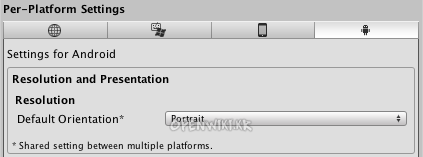
안드로이드 프로젝트 빌드를 위한 Resolution 과 presentation.
| _Resolution_ | |
| Default Orientation | (iOS와 안드로이드 장치에서 공유하는 설정입니다.) |
| »>Portrait | 이 장치는 세로 모드입니다. 장치가 똑바로 서있고 홈 버튼이 아래쪽에 위치합니다. |
| »>Portrait Upside Down | 이 장치는 뒤집어진 세로 모드입니다. 장치가 똑바로 서있고 홈 버튼이 상단에 위치합니다. |
| »>Landscape Right | 이 장치는 가로모드 입니다. 장치가 똑바로 서있고 홈 버튼이 좌측에 위치합니다. |
| »>Landscape Left | 이 장치는 가로모드 입니다. 장치가 똑바로 서있고 홈 버튼이 우측에 위치합니다. |
| ! | ! |
| !Icon | |
| Override for Android | 안드로이드게임을 위해 사용될 커스텀 아이콘을 지정하고 싶으면 선택합니다. 여러 크기의 아이콘이 아래 정사각형을 채워야 합니다. |
| ! | ! |
| !SplashImage | |
| Mobile Splash Screen (Pro-only feature) | iOS Splash 화면에 사용될 텍스쳐를 지정합니다. 기준Splash 화면 사이즈는320x480.(이것은 안드로이드와 iOS에서 공유됩니다.) |
| Splash Scaling | 장치에서 splash이미지의 크기를 어떻게 정할지 정합니다. |
| ! | ! |
| !Other Settings | |
| _Rendering_ | |
| Static Batching | 빌드시 Static batching 사용을 원할시 체크(기본으로 활성화 되어있음). Unity Pro 에서만 지원. |
| Dynamic Batching | 빌드시 Dynamic Batching 사용을 원할 시 체크 (기본적으로 활성화 되어있음). |
| _Identification_ | |
| Bundle Identifier | 사용자의 애플 개발자 네트워크 계정에서 사용자 공급 인증에 사용되는 문자열 (이것은 iOS와 안드로이드에서 공유됩니다) |
| Bundle Version | 출시 되었거나 그렇지 않은 번들의 반복을 나타내주는 빌드 버전 넘버를 정해줍니다. 이것은 하나 이상의 구간구분으로 구성 되어진 일정하게 증가하는 문자열 입니다 |
| Bundle Version Code | 내부 버전 넘버. 이 넘버는 하나의 버전이 다른 버전보다 최근 것인지를 결정할 때만 쓰이는데 높은 넘버가 최근 버전을 의미합니다. 이것은 versionName속성에서 정의되는 유저에게 보여지는 버전 넘버와 다릅니다. 그 값은 100 과 같은 정수이어야 합니다. 사용자는 이것을 나중 버전이 높은 넘버만 갖는다면 원하는데로 정의할 수 있습니다. 또는 버전 넘버를 정수 x와 y를 각 위 아래 16bit에 저장함으로써 x.y 형식으로 해석할 수도 있습니다. 또는 간단히 새로운 버전이 나올 때마다 1씩 늘려도 됩니다. |
| _Configuration_ | |
| Device Filter | 빌드할 대상 아키텍처를 지정 합니다. |
| »>ARMv7 only | 프로그램이 ARMv7 CPU 아키텍쳐에 최적화 되어있음. 이것은 또한 정확한 안드로이드 마켓 장치 필터링을 활성화 해서 안드로이드 마켓에 게시 할때 추천합니다. (Unity 안드로이드를 지원하는 장치에서만 안드로이드 마켓에 이 프로그램을 보여줍니다.) |
| »>ARMv6 with VPF | 프로그램이 ARMv6 CPU 아키텍쳐(VFP 지원을 필요로함)에 최적화 되어있음. 안드로이드 마켓의 필터링 기능에 의존하기 보다는 하드웨어의 실행 탐지(runtime detection) 기능을사용하십시오. 이것은 안드로이드 마켓에 게시 되었을 때 Unitiy 안드로이드를 지원하지 않는 장치에서도 프로그램이 보여지게 됨을 말해줍니다. 물론 이것을 추천하지는 않습니다. 특히 유료 프로그램이라면 더욱 그렇습니다. (대신 OpenGLES 버전과 같이 다른 필터링과 같이 합쳐질 수 있습니다.) |
| »>Emulator | 안드로이드 SDK Emulator의 지원과 함께 빌드를 생성할 것입니다. |
| Graphics Level | ES 1.1 ('fixed function') 나 ES 2.0 ('shader based') Open GL level을 선택하십시오 |
| Force Internet Permission | 사용자의 스크립트가 네트워크를 사용하지 않아도 네트워크 퍼미션을 활성화 할것입니다. 개발 빌드를 위해 자동으로 활성화 되어있음. |
| Force SD-Card Permission | SD-Card 같은 외장 스토리지의 접근을 활성화 합니다. 개발 빌드를 위해 자동으로 활성화 되어있음. |
| Use NativeActivity | 화면이외의 Xperia Play같은 터치 입력 기능을 지원하기 위해서 활성화 하십시오. |
| _Optimization_ | |
| Api Compatibility Level | 활성화된 .NET API profile을 지정합니다 |
| »>.Net 2.0 | .Net 2.0 라이브러리. 최대 .net 호환, 최대 파일 크기 |
| »>.Net 2.0 Subset | 부분 적인 .net 호환, 작은 파일 크기 |
| Stripping Level (Pro-only feature) | 빌드된 플레이어 사이즈를 줄이기위해 스크립팅 기능들을 제거하는 옵션. (이 설정은 iOS에서과 Android플랫폼에서 공유되어 집니다.) |
| »>Disabled | 감소가 행해지지 않음. |
| »>Strip Assemblies | Level 1 크기 감소. |
| »>Strip ByteCode (iOS only) | Level 2크기 감소(Level 1 크기 감소를 포함함). |
| »>Use micro mscorlib | Level 3크기 감소(Levels 1 과 2 크기 감소를 포함함). |
| Enable "logcat" profiler | 프로젝트 테스트 중 사용자의 장치에서 피드백을 받고 싶으시면 활성화 하십시오. 그래서 adb logcat이 장치에서 콘솔로 로그를 프린트 합니다. (개발 빌드에서만 가능 합니다.). |
| !Publishing Settings | |
| _Keystore_ | |
| »>Use Existing Keystore / Create New Keystore | 새로운 Keystore를 사용하기위해 사용하십시오. 그렇지 않으면 기존의 Keystore를 사용합니다. |
| »>Browse Keystore | 기존 Keystore를 선택하게 해줍니다. |
| »>Keystore password | Keystore를 위해 암호. |
| »>Confirm password | 암호 확힌, Create New Keystore옵션이 선택 되었을 때만 활성화 됩니다. |
| _Key_ | |
| »>Alias | 키 가명 |
| »>Password | 키 가명을 위한 암호 |
| _안드로이드 마켓 라이센싱(LVL)_ | |
| »>Public Key | Android developer site에서 제공되는 공개 키. |
보안을 이유로 Unity는 어떤 Keystore 암호나 Key 암호를 저장하지 않는것에 주의하십시오. 또한 사인잉은 Unity의 player 설정에서 이루어져야 함을 명심하십시오. (jarsigner는 되지 않습니다.).
자세한 사항(Details)
Desktop!
Player 설정창에는 많은 기술적 환경 설정에 관한 기본값이 설정되어 있습니다. 여러 그래픽 품질 수준을 설정할 수 있는Quality Settings 을 참조 하십시오.
웹 플레이어 게시 하기
기본 웹화면 넓이와 기본 웹화면 높이는 html파일에 사용되는 크기를 결정합니다. 나중에 html파일에서 변경 가능합니다. 기본 웹화면 넓이와 기본 웹화면 높이는 웹 플레이어 실행시 내용메뉴를 통해 전체화면 모드로 전활될 때 사용되어 집니다.
해상도 대화 상자 사용자 정의
사용자는 독립 실행형 플레이어에서 화면 해상도 대화 상자에 사용자 정의 배너 이미지를 추가할 수 있습니다. 최대 이미지 사이즈는432 x 163 픽셀입니다. 이미지는 화면 선택기에 맞춰지도록 확장되지는 않습니다. 대신 그것은 화면에 중앙에 오게되며 일부 잘리게됩니다.
맥 애플 스토어에 게시
디버깅 정보와 함께 로그 파일을 쓰는 플레이어 로그 활성화(Player Log enables)를 사용하십시오. 이것은 게임에 문제가 있을 때 문제가 무엇인지 알아내기 위해 유용합니다. 애플 맥 앱 스토어에 게임을 게시할 때, 이 기능을 끌것을 추천합니다. 왜냐하면 그렇게 하지 않으면 애플에서 사용자의 게시를 거부할것이기 때문입니다. 맥 앱 스토어에 영수증 확인을 위해 맥 앱 스토어 유효 활성화(Mac App Store Validation enables)를 사용하십시오. 이것이 활성화 되어 있으면 사용자의 게임은 맥 앱 스토어에서의 유효한 영수증을 포함할 때만 실행이 됩니다. 애플에 앱 스토어에 게시를 위해 게임을 제출할 때 이 확인을 사용하십시오. 이것은 유저들이 이것이 구매된 이외의 컴퓨터에서 이 게임을 실행하는 것을 막아줍니다. 이것은 어떤 강력한 카피 보호기능을 가지고 있지는 않습니다 .특히 하나의 Unity게임에 대한 잠제적 크랙은 다른 Unity 콘텐츠에도 유효할 수 있습니다. 이런 이유로 이 Unity플러그인 기능위해 사용자 자신의 영수증 확인 코드를 구현하는 것을 추천합니다. 그러나 애플은 화면 설정 대화창을 보여주기전 이 플러그인 확인을 요구하므로 사용자는 이 것을 활성화해야 합니다. 그렇지 않으면 애플은 사용자의 제출을 거절할것 입니다.
iOS!
번들 구분자 Bundle Identifier
Bundle Identifier 스트링은 당신이 빌드하고 있는 게임의 제공 프로파일과 일치해야만 합니다. Identifier의 기본 구조는 com.CompanyName.GameName 입니다. 이 구조는 각 나라별로 다를 지도 모릅니다 그래서 항상 당신의 개발자 계정을 통해 Apple이 제공하는 스트링으로 기본적으로 맞추어 두십시오. 당신의 GameName은 증명서 설정에서 이루어 지고 Apple iPhone Developer Center 웹사이트에서 관리 할 수 있습니다. 어떻게 이 것이 이루어 지는 가는 Apple iPhone Developer Center website를 참조 하세요.
스트링 수준 Stripping Level (Pro-only)
대부분의 게임들은 필요한 모든 dll 파일들을 사용하지 않습니다. 이 옵션을 가지고 iOS 디바이스에 빌드된 플레이어 사이즈를 줄이기 위해서 사용 안된 부분들을 가려 낼 수 있습니다. 만약 당신의 게임이 당신이 현재 설정해 놓은 옵션에 의해서 기본적으로 가려 낼 수 있는 클래스들을 사용하고 있다면 게임을 빌드할 때 디버그 메시지지가 나타날 것 입니다.
Script Call 최적화
iOS 기반 좋은 개발 수행은 절대로 에러 핸들링에 의존해서는 안된 것입니다.(내부적으로나 또는 try/catch 블록을 통해서). 기본적으로 Slow and Safe 옵션을 사용할 경우 기기상에서 발생하는 어떤 예외도 처리가 되어지고 에러 추적기능이 제공 될 것입니다. 그러나 프로세스가 에러 처리 과정에 전원을 돌리지 않기 때문에 게임은 더 빨리 실행될 것입니다. 세상에 게임을 출시하기 위해서는 Fast but no Exceptions 옵션을 이용하는 것이 최상입니다
Android!
<
번들구분자 Bundle Identifier
Bundle 구분자 스트링은 안드로이드 마켓에 출시 되거나 기기에 인스톨될 때 당신의 애플리케이션의 유일한 이름입니다.구분자의 기본 구조는 com.CompanyName.GameName 이고 다르게 선택할 수도 있습니다. 유니티에서는 편의를 위해서 iOS Player Settings 과 공유 됩니다.
Stripping 수준 (Pro-only)
대부분의 게임들은 필요한 모든 dll 파일들을 사용하지 않습니다. 이 옵션을 가지고 Android 디바이스에 빌드된 플레이어 사이즈를 줄이기 위해서 사용 안된 부분들을 가려 낼 수 있습니다.
- 출처: 유니티코리아위키 (CC BY-NC-SA 2.0)